Speicherort und Öffnungsmethode des Win7-Ordnerattributs
Wir können die allgemeinen, freigegebenen, Speicherort- und anderen Eigenschaften dieses Ordners in den Ordnereigenschaften sehen. Viele Freunde sagten jedoch, dass sie nicht wissen, wo sich die Win7-Ordnereigenschaften befinden , Sie können mit der rechten Maustaste darauf klicken und es auswählen. Werfen wir einen Blick darauf.
Wo sind die Ordnereigenschaften in Win7? 1. Suchen Sie zuerst den Ordner, den Sie anzeigen möchten, klicken Sie mit der rechten Maustaste und wählen Sie ihn aus. Unten finden Sie „Eigenschaften“.
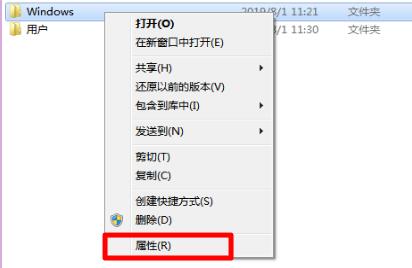 2. In den Eigenschaften können wir den Speicherort, die Größe, die Einbeziehung, die Eigenschaften usw. des Ordners unter der Registerkarte „Allgemein“ sehen.
2. In den Eigenschaften können wir den Speicherort, die Größe, die Einbeziehung, die Eigenschaften usw. des Ordners unter der Registerkarte „Allgemein“ sehen.
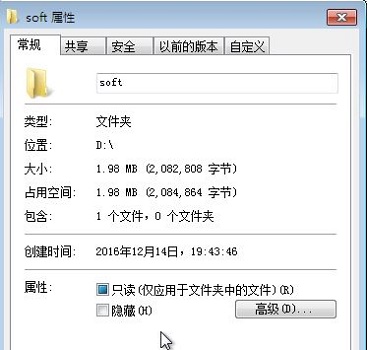
3. Klicken Sie auf „Teilen“, um die Freigabeeigenschaften anzuzeigen, erweiterte Freigabeeigenschaften festzulegen usw., um die Freigabe mit anderen Benutzern zu erleichtern.
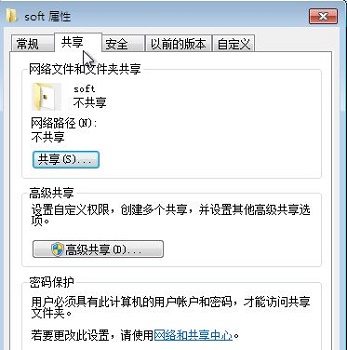 4. Unter dem Reiter „Sicherheit“ können Sie auch verschiedene Berechtigungseinstellungen einsehen.
4. Unter dem Reiter „Sicherheit“ können Sie auch verschiedene Berechtigungseinstellungen einsehen.
Das obige ist der detaillierte Inhalt vonSpeicherort und Öffnungsmethode des Win7-Ordnerattributs. Für weitere Informationen folgen Sie bitte anderen verwandten Artikeln auf der PHP chinesischen Website!

Heiße KI -Werkzeuge

Undresser.AI Undress
KI-gestützte App zum Erstellen realistischer Aktfotos

AI Clothes Remover
Online-KI-Tool zum Entfernen von Kleidung aus Fotos.

Undress AI Tool
Ausziehbilder kostenlos

Clothoff.io
KI-Kleiderentferner

AI Hentai Generator
Erstellen Sie kostenlos Ai Hentai.

Heißer Artikel

Heiße Werkzeuge

Notepad++7.3.1
Einfach zu bedienender und kostenloser Code-Editor

SublimeText3 chinesische Version
Chinesische Version, sehr einfach zu bedienen

Senden Sie Studio 13.0.1
Leistungsstarke integrierte PHP-Entwicklungsumgebung

Dreamweaver CS6
Visuelle Webentwicklungstools

SublimeText3 Mac-Version
Codebearbeitungssoftware auf Gottesniveau (SublimeText3)

Heiße Themen
 1379
1379
 52
52
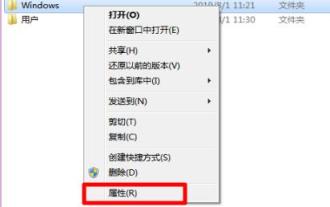 Speicherort und Öffnungsmethode des Win7-Ordnerattributs
Jan 11, 2024 pm 10:27 PM
Speicherort und Öffnungsmethode des Win7-Ordnerattributs
Jan 11, 2024 pm 10:27 PM
Wir können die verschiedenen Eigenschaften dieses Ordners wie Allgemein, Freigabe und Speicherort auch in den Ordnereigenschaften sehen. Viele Freunde sagten jedoch, dass sie nicht wissen, wo sich die Win7-Ordnereigenschaften befinden , Sie können es finden, indem Sie mit der rechten Maustaste darauf klicken und es auswählen. Schauen wir uns das unten an. Wo sind die Ordnereigenschaften in Win7? 1. Suchen Sie zunächst den Ordner, den Sie anzeigen möchten, klicken Sie mit der rechten Maustaste und wählen Sie ihn aus. Unten finden Sie „Eigenschaften“. 2. In den Eigenschaften können wir unter der Registerkarte „Allgemein“ den Speicherort, die Größe, die Einbindung, die Eigenschaften usw. des Ordners sehen. 3. Klicken Sie auf „Teilen“, um die Freigabeeigenschaften anzuzeigen, erweiterte Freigabeeigenschaften festzulegen usw., um die Freigabe für andere Benutzer zu erleichtern. 4. Unter dem Reiter „Sicherheit“ können Sie auch verschiedene Berechtigungseinstellungen einsehen.
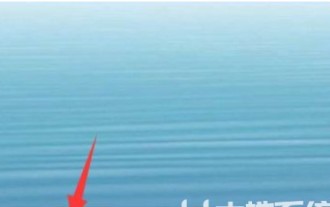 Wo kann man den Bildbetrachter von Windows 10 öffnen?
Jul 12, 2023 am 11:37 AM
Wo kann man den Bildbetrachter von Windows 10 öffnen?
Jul 12, 2023 am 11:37 AM
Das Windows 10-System verfügt über einen integrierten Bildbetrachter. Wenn Sie Bilder durchsuchen möchten, können Sie diese mit diesem Tool anzeigen. Viele Benutzer berichten jedoch, dass sie dieses Tool nicht auf dem Desktop finden können. Wo kann ich also den Bildbetrachter von Windows 10 öffnen? Am effektivsten ist es, über das Suchfeld zu suchen und es zu öffnen. Solange Sie „Fotobetrachter“ in die Suchleiste eingeben, gleicht das System die Ergebnisse automatisch ab und Sie können dieses Tool direkt öffnen. So öffnen Sie den Windows 10-Bildbetrachter: 1. Klicken Sie auf das Suchsymbol in der unteren linken Ecke der Desktop-Software. 2. Geben Sie „Fotobetrachter“ in das Suchfeld ein. 3. Die Windows-Fotoanwendung wird im angezeigt Suchergebnisse. Oben können Sie den Bildbetrachter von Windows 10 öffnen
 Für welche Endgeräte ist Win8 geeignet? Das Geheimnis, wie man es öffnet
Mar 27, 2024 pm 01:15 PM
Für welche Endgeräte ist Win8 geeignet? Das Geheimnis, wie man es öffnet
Mar 27, 2024 pm 01:15 PM
Für welche Endgeräte ist Win8 geeignet? Das Geheimnis der Öffnungsmethoden lüften Mit der kontinuierlichen Weiterentwicklung der Technologie werden die Bedürfnisse der Menschen an Endgeräten immer vielfältiger. Herkömmliche PCs können den Anforderungen der Menschen an Portabilität und Flexibilität nicht mehr gerecht werden. Daher sind Endgeräte wie Laptops, Tablets und Smartphones entstanden. Auch das Windows-Betriebssystem von Microsoft entwickelt sich ständig weiter, um den Anforderungen unterschiedlicher Endgeräte gerecht zu werden. Unter ihnen hat Windows8 als neues von Microsoft eingeführtes Betriebssystem die Aufmerksamkeit vieler Benutzer auf sich gezogen.
 Win10-Ordnersymbole sind ein großes und ein kleines
Dec 27, 2023 am 10:36 AM
Win10-Ordnersymbole sind ein großes und ein kleines
Dec 27, 2023 am 10:36 AM
Das Win10-System muss ein Computersystem sein, mit dem viele Freunde vertraut sind! Bei ständiger Nutzung sind viele Benutzer auf das Problem gestoßen, dass Ordnersymbole größer und kleiner werden? Heute zeigt Ihnen der Editor, wie Sie das Ordnersymbol in Win10 anpassen. So passen Sie das Win10-Ordnersymbol auf eine große und eine kleine Größe an: 1. Klicken Sie zunächst im Ordner auf das Menü „Ansicht“. 2. Klicken Sie in der geöffneten Anzeigesymbolleiste auf das Symbol „Große Symbole“. 3. Klicken Sie dann auf das Symbol „Optionen“ auf der rechten Seite der Symbolleiste. 4. Zu diesem Zeitpunkt können Sie das Ordneroptionsfenster des Windows 10-Systems öffnen und im Fenster auf die Registerkarte „Ansicht“ klicken. 5. Klicken Sie im sich öffnenden Fenster auf das Symbol „Auf Ordner anwenden“. 6. Es erscheint eine Aufforderung, die Anwendungseinstellungen für den Ordner zu bestätigen.
 Ausführliche Analyse zum Öffnen von JSP-Dateien
Feb 01, 2024 am 09:09 AM
Ausführliche Analyse zum Öffnen von JSP-Dateien
Feb 01, 2024 am 09:09 AM
Ausführliche Erklärung zum Öffnen von JSP-Dateien JSP (JavaServerPages) ist eine serverseitige Skriptsprache, die es Programmierern ermöglicht, Java-Code in HTML- oder XML-Dateien einzubetten. JSP-Dateien können in JavaServlets kompiliert und dann vom Webserver ausgeführt werden. Methoden zum Öffnen von JSP-Dateien Es gibt verschiedene Möglichkeiten, JSP-Dateien zu öffnen. Verwenden eines Texteditors Sie können es mit einem Texteditor wie Notepad, TextMate oder SublimeText öffnen
 So lösen Sie das Problem, dass das schreibgeschützte Attribut des Win7-Ordners nicht geändert werden kann
Jan 03, 2024 pm 09:59 PM
So lösen Sie das Problem, dass das schreibgeschützte Attribut des Win7-Ordners nicht geändert werden kann
Jan 03, 2024 pm 09:59 PM
Wenn im Win7-System ein Ordner schreibgeschützt ist, können wir ihn nur anzeigen, aber nicht bedienen, was sehr problematisch ist. Viele Benutzer gaben jedoch an, dass der Ordner nur lesbar ist und nicht gelöscht werden kann. Dies liegt tatsächlich daran, dass wir keine Vollzugriffsberechtigungen haben und nur Berechtigungen hinzufügen können. Was soll ich tun, wenn der Win7-Ordner nur lesbar ist und nicht gelöscht werden kann? 1. Zuerst klicken wir mit der rechten Maustaste auf den entsprechenden Datenträger, klicken auf „Eigenschaften“ und rufen die Registerkarte „Sicherheit“ auf. 2. Überprüfen Sie nach der Eingabe die Berechtigungen des Systems. Wenn Sie nicht über die vollständige Kontrolle verfügen, klicken Sie auf „Erweitert“ und aktivieren Sie dann „Vollzugriff“. 3. Wenn wir die Sicherheitskontrolle erlangen und den schreibgeschützten Zugriff nicht abbrechen können, liegt möglicherweise ein Fehler vor. Sie können versuchen, den Ordner zu sichern und zu löschen, bevor Sie ihn ändern. Methode 2: 1. Erhalten Sie das Recht
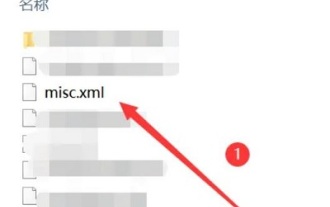 So öffnen Sie eine XML-Datei
Jan 03, 2024 pm 02:48 PM
So öffnen Sie eine XML-Datei
Jan 03, 2024 pm 02:48 PM
Wenn Spieler Computer für Büroarbeiten verwenden, stellen sie manchmal fest, dass es ein Dateiformat oder ein Dokument mit dem Suffix gibt. Viele Benutzer wissen nicht, wie man es öffnet, also schauen Sie sich das Tutorial im Detail an ~ So öffnen Sie eine XML-Datei Datei: 1. Klicken Sie mit der rechten Maustaste auf die XML-Datei. 2. Wählen Sie dann „Öffnen mit“ und wählen Sie „Notepad“. 3. Anschließend können Sie die Datei öffnen.
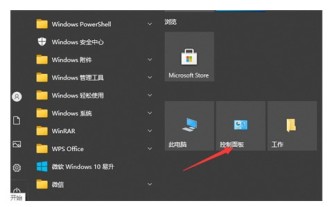 So öffnen Sie das Control Panel in Win10. So öffnen Sie das Control Panel in Win10
Jul 07, 2023 pm 04:17 PM
So öffnen Sie das Control Panel in Win10. So öffnen Sie das Control Panel in Win10
Jul 07, 2023 pm 04:17 PM
Das Control Panel verfügt über viele umfangreiche und farbenfrohe Funktionen. Wenn Benutzer auf ein Problem stoßen, besteht die erste Reaktion darin, das Control Panel abzufragen und einzurichten. Einige Benutzer wissen jedoch nicht, wie sie das Control Panel in Win10 öffnen sollen Sie können es nicht sofort aufrufen. Um das Control Panel zu öffnen, können Benutzer auch der detaillierten Anleitung zum Öffnen des Control Panels in Win10 folgen. So öffnen Sie das Control Panel in Win10 1. Zuerst klicken wir mit der Maus auf die anfängliche Symbolleiste in der unteren linken Ecke, und auf der rechten Seite finden wir das Control Panel-Symbol und klicken zum Aufrufen. 2. Sie können auch das Suchleisten-Eingabefeld in das Lupensymbol links neben dem Taskleistensymbol öffnen und zu diesem Zweck die Systemsteuerung öffnen. 3. Wenn Sie es nicht finden können, Leute




